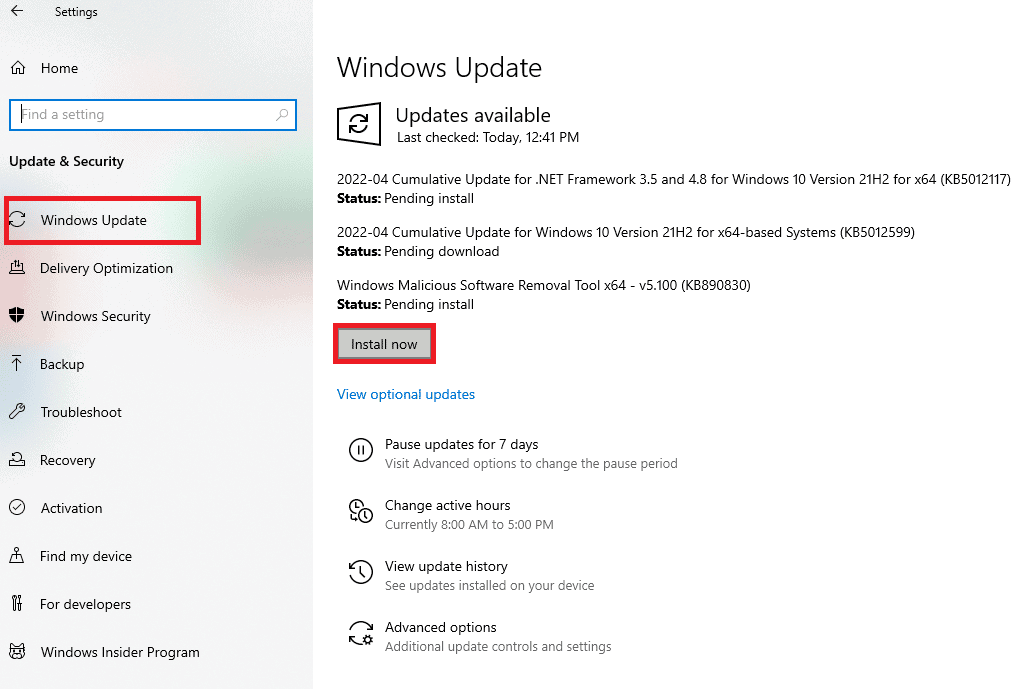Cara Mengatasi MSI Afterburner Tidak Bekerja di Windows 10
Apakah ada satu fitur yang tidak dapat Anda gunakan atau seluruh aplikasi yang Anda perjuangkan, ada beberapa alasan yang menyebabkan masalah ini dan Anda harus mengetahuinya. Jadi, mari kita bahas alasan-alasan ini secara singkat:
- Beberapa overlay yang berjalan di sistem Anda secara bersamaan dapat menjadi alasan di balik MSI Afterburner tidak bekerja berdampingan. Hamparan ini biasanya mencakup Steam dan NVIDIA dan menonaktifkannya adalah solusi terbaik.
- Kartu grafis built-in adalah alasan kedua yang menyebabkan masalah kegagalan penginstalan MSI Afterburner yang dapat diatasi dengan menonaktifkan kartu grafis terintegrasi di BIOS dan memberikan izin ke kartu grafis eksternal untuk menangani semua fungsi terkait grafis di sistem Anda.
Banyak metode membantu untuk memperbaiki MSI Afterburner tidak melakukan overclocking atau tidak membuka masalah. Sebelum melompat ke metode, periksa apakah koneksi kabel Anda sudah benar. Menggunakan port yang salah, misalnya, port GPU untuk tampilan mungkin tidak berfungsi di Afterburner, oleh karena itu, pastikan kabel yang benar terhubung ke kabel yang benar.
Kami telah mencantumkan metode yang mudah hingga rumit dalam daftar yang diurutkan untuk membantu Anda memperbaiki masalah ini. Jadi, tanpa menunggu lebih lama lagi, mari kita mulai dengan yang pertama:
Metode 1: Lakukan Boot Bersih
Pilihan terakhir untuk semua masalah Anda yang terkait dengan MSI Afterburner adalah melakukan boot bersih pada sistem Anda. Boot bersih akan memulai ulang sistem hanya dengan program-program penting, meninggalkan semua aplikasi yang bermasalah dan rusak. Baca panduan kami tentang Cara Melakukan Clean boot di Windows 10 untuk melakukan hal yang sama.
Metode 2: Ubah Pengaturan Kompatibilitas
Metode lain untuk membantu Anda mengatasi MSI Afterburner yang tidak bekerja berdampingan di desktop Anda adalah jika aplikasi tidak disetel ke mode yang kompatibel. Jadi, coba jalankan dalam mode kompatibilitas dan lihat apakah masalahnya teratasi:
- Klik kanan aplikasi MSI Afterburner dan pilih opsi Properties .

- Buka tab Kompatibilitas dan centang kotak Jalankan program ini dalam mode kompatibilitas untuk .

- Kemudian, centang opsi Jalankan program ini sebagai administrator di bawah bagian Pengaturan . Terakhir, pilih Terapkan lalu klik OK untuk menyimpan perubahan yang dilakukan.

Metode 3: Perbarui Windows
Anda juga dapat membasmi MSI Afterburner yang tidak berfungsi dengan memperbarui Sistem Operasi Anda. Selalu pastikan jika Anda telah memperbarui Sistem Operasi Windows Anda dan jika ada pembaruan yang tertunda, gunakan panduan kami Cara Mengunduh dan Menginstal Pembaruan Terbaru Windows 10
Metode 4: Perbarui Driver Grafik
Jika driver grafis sistem Anda kedaluwarsa atau rusak karena bug, maka hal itu dapat menyebabkan gangguan pada overlocking MSI Afterburner. Oleh karena itu, memperbaruinya secara teratur adalah suatu keharusan, Anda dapat mengetahui lebih banyak tentangnya dengan bantuan panduan kami tentang 4 Cara Memperbarui Driver Grafik di Windows 10.
Metode 5: Nonaktifkan driver IO
Jika driver IO level rendah diaktifkan untuk aplikasi, ini mungkin menyebabkan MSI Afterburner tidak berfungsi Windows 10 masalah. Karena itu, pastikan itu dinonaktifkan. Untuk melakukannya, buka properti MSI Afterburner dan ikuti langkah-langkah berikut:
- Klik dua kali pintasan MSI Afterburner .

- Klik ikon Pengaturan .

- Klik pada kotak Enable low-level IO driver untuk menonaktifkannya.

- Sekarang setelah driver IO dinonaktifkan, mulai ulang sistem Anda dan jalankan aplikasi MSI Afterburner dan lihat apakah kesalahan teratasi.
Metode 6: Tweak Pengaturan Tampilan Pada Layar
Jika suhu CPU telah dinonaktifkan untuk sistem Anda, mungkin itulah yang menyebabkan MSI Afterburner tidak dapat dibuka. Jadi, nonaktifkan di Grafik pemantauan perangkat keras aktif di pengaturan MSI Afterburner.
- Luncurkan aplikasi MSI Afterburner .

- Klik pengaturan aplikasi MSI Afterburner.

- Klik tab Monitoring , aktifkan suhu CPU , lalu klik OK .

Metode 7: Setel Tingkat Deteksi ke Tinggi
Jika masalah MSI Afterburn yang tidak dapat bekerja disebabkan oleh game tertentu, maka mengutak-atik pengaturan game yang dapat dijalankan dapat membantu. Jadi, cobalah menggunakan langkah-langkah yang diberikan:
- Tekan tombol Windows , ketik RivaTuner Statistics Server , dan klik Open .

- Klik tombol tambah di kiri bawah jendela setelah jendela utama terbuka.
- Arahkan ke jalur lokasi C:Program Files untuk menelusuri game yang dapat d
ieksekusi. - Setelah menambahkan game yang dapat dieksekusi ke program. Setel tingkat deteksi ke tinggi .
Metode 8: Nonaktifkan NVIDIA Overlay
Seperti yang telah dibahas sebelumnya, beberapa alat overlay yang berjalan di latar belakang dapat menyebabkan MSI Afterburner tidak bekerja berdampingan. Oleh karena itu, menonaktifkannya dapat membantu dan Anda dapat mengambil langkah-langkah berikut untuk menjalankan metode ini di sistem Anda:
- Tekan tombol Windows , ketik GeForce Experience , dan klik Open .
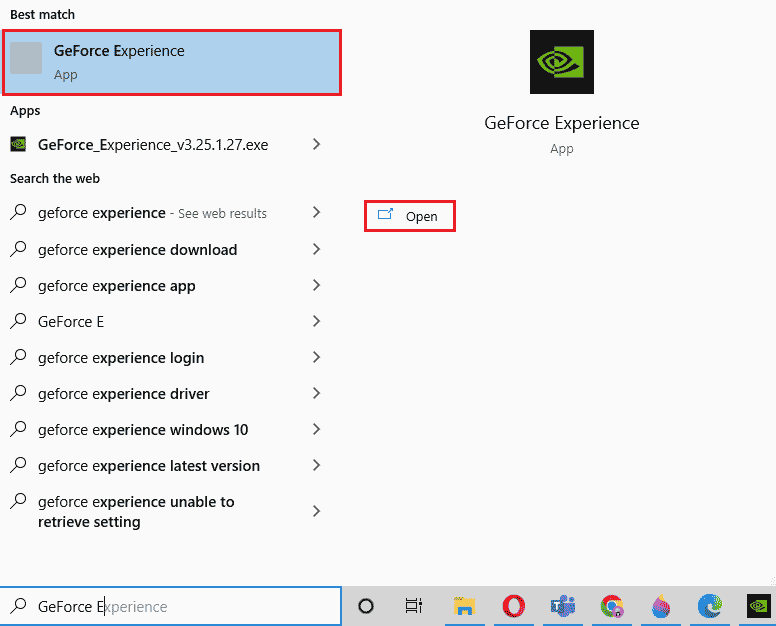
- Klik ikon pengaturan .

- Kemudian, klik Umum .

- Nonaktifkan Memungkinkan Anda untuk merekam, mengalirkan, menyiarkan, dan mengambil screenshot gameplay Anda .
- Terakhir, klik Terapkan .
Metode 9: Nonaktifkan overlay Steam
Hamparan NVIDIA bukan satu-satunya yang dinonaktifkan untuk menghilangkan MSI Afterburner yang tidak berfungsi Windows 10 masalah. Anda juga perlu menonaktifkan Steam overlay yang dapat mengganggu kerja MSI Afterburner.
- Tekan tombol Windows , ketik steam dan klik Open .

- Klik PERPUSTAKAAN .

- Klik kanan pada game untuk membuka Properties .

- Di tab UMUM , kosongkan kotak untuk Mengaktifkan Steam Overlay saat dalam game .


- Sekarang overlay Steam dinonaktifkan, periksa apakah masalah kegagalan penginstalan MSI Afterburner telah teratasi.
Metode 10: Nonaktifkan Kartu Grafis
Menonaktifkan kartu grafis onboard dan mengaktifkan kartu grafis eksternal untuk menjalankan fungsi tampilan sistem membantu menyelesaikan masalah MSI Afterburner tidak dapat dibuka. Untuk membuka pengaturan BIOS, baca panduan kami tentang Cara masuk ke BIOS pada Windows 10 dan kemudian ikuti langkah-langkah yang disebutkan untuk menonaktifkan kartu grafis:
- Arahkan ke tab Advanced dan pilih Onboard Devices Configuration .

- Sekarang, pilih Adaptor Grafis Utama dan tekan tombol Enter .
- Selanjutnya, pilih Exit dan klik Exit Saving Changes .

Setelah sistem Anda melakukan boot ulang, periksa apakah masalahnya telah teratasi.
Metode 11: Nonaktifkan Penyiapan ULPS
Dalam pengaturan AMD crossfire, menonaktifkan ULPS akan menghemat voltase yang membantu kelancaran dan kelancaran kerja MSI Afterburner. Inilah cara Anda dapat menonaktifkan penyiapan ULPS:
- Tekan Windows + R tombol secara bersamaan untuk membuka kotak dialog Jalankan .
- Ketik regedit dan tekan tombol Enter untuk meluncurkan Editor Registri .


- Klik tab Edit dan pilih Temukan .

- Ketik EnableULPS di dalam kotak dan klik Find Next .

- Klik dua kali EnableULPS .
- Tetapkan nilai dari 1 hingga 0 .
- Sekarang, cari nilai EnableULPS berikutnya untuk kartu dengan menekan F3 .
Metode 12: Modifikasi Perangkat Keras
Metode lain untuk mengatasi masalah overlocking MSI Afterburner adalah dengan mengaktifkan modifikasi perangkat keras, yang telah terbukti efektif dalam banyak kasus. Di bawah ini adalah langkah-langkah tentang cara mengizinkan perangkat untuk modifikasi:
- Buka aplikasi MSI Afterburner dengan mengklik dua kali pintasan.

- Di sini, sesuaikan pengaturan FAN .

Metode 13: Instal ulang Aplikasi Afterburn
Jika karena alasan tertentu penginstalan MSI Afterburner gagal di perangkat Anda, coba instal ulang aplikasi. Untuk melakukannya, hapus file MSI Afterburner yang sudah diinstal sebelumnya, dan ikuti langkah-langkah yang disebutkan di bawah untuk hal yang sama:
- Tekan tombol Windows , ketik Control Panel , dan klik Buka.

- Atur Lihat menurut > Ikon besar , lalu klik pengaturan Program dan Fitur .

- Klik kanan aplikasi MSI Afterburner dan klik Uninstall .

- Kemudian, restart PC setelah mengklik Selesai saat uninstaller menyelesaikan pro
sesnya. - Kunjungi situs resmi Afterburner dan klik tombol Unduh Afterburner .

- Ikuti petunjuk di layar untuk menyelesaikan penginstalan di PC Anda.
- Terakhir setelah install ulang Afterburner di komputer anda. Periksa apakah Afterburner tidak berfungsi Masalah Windows 10 sudah diperbaiki.
Pertanyaan yang Sering Diajukan (FAQ)
Q1. Apa yang akan terjadi jika saya menghapus instalasi MSI Afterburner?
Jwb. Menghapus instalasi MSI Afterburner akan mengarah ke kartu grafis di sistem Anda berjalan di saham . Selain itu, data yang disimpan dalam aplikasi akan hilang saat dihapus.
Q2. Apakah MSI Afterburner memengaruhi performa dengan cara apa pun?
Jwb. Ya , MSI Afterburner membantu meningkatkan performa sistem Anda dengan menyelesaikan masalah lagging, jika ada. Juga, ini meningkatkan kinerja dengan overlocking dan optimalisasi PC.
Q3. Bisakah MSI Afterburner menunjukkan suhu CPU?
Jwb. Ya , MSI Afterburner dapat memantau suhu CPU dengan memberikan data yang akurat. Juga, ini membantu dalam memantau perubahan suhu lainnya di sistem Anda juga.
Q4. Apakah MSI berfungsi dengan semua merek kartu grafis?
Jwb. Ya , MSI Afterburner bekerja dengan setiap kartu grafis di sistem Anda. Ini gratis dan berfungsi untuk semua merek.
Q5. Mengapa saya tidak dapat melakukan overclock di MSI Afterburner?
Jwb. Jika Anda menghadapi masalah apa pun dengan overclocking MSI Afterburner yang tidak berfungsi maka itu bisa disebabkan oleh kartu grafis onboard yang diaktifkan , coba nonaktifkan untuk mengatasi masalah tersebut.
Direkomendasikan:
- Cara Memasang Mod Fallout 3 di Windows 10
- Cara Membatalkan Xbox Game Pass di PC
- Perbaiki Nexus Mod Manager Tidak Dibuka di Windows 10
- 7 Cara Mengatasi Aplikasi MSI Gaming Tidak Bisa Dibuka
MSI Afterburner adalah aplikasi hebat untuk performa puncak sistem dan untuk memantau layanan pengoperasian. Namun, terkadang aplikasi tersebut mungkin bertindak dan berhenti bekerja. Kami harap panduan kami membantu menyelesaikan masalah ini dan Anda dapat memperbaiki MSI Afterburner yang tidak berfungsi di Windows 10. Beri tahu kami mana dari 14 metode ini yang paling membantu Anda. Jika Anda memiliki pertanyaan atau saran lebih lanjut untuk diberikan, silakan tinggalkan di bawah di bagian komentar.